برای حفاظت از حریم خصوصی و امنیت در macOS، فعال کردن ویژگیهای امنیتی ضروری است. با چند تنظیم ساده میتوانید از اطلاعات و فعالیتهای خود به خوبی محافظت کنید.
حریم خصوصی نقش کلیدی در تجربه کاربری سیستم عامل مک دارد. نظارت و بررسی مداوم تنظیمات مرتبط با حریم خصوصی، روشی مؤثر برای جلوگیری از دسترسیهای غیرمجاز به دستگاه شماست.
بیشتر تنظیمات حریم خصوصی مک از طریقSystem Settings قابل دسترسی هستند، اما برخی از گزینهها نیاز به استفاده از برنامههایی مانند Safari دارند. در ادامه، ۵ نکته مهم برای افزایش امنیت مک شما ارائه شده است.
رمزگذاری دادهها
شما میتوانید از دادههای مک خود با FileVault محافظت کنید. FileVault یکی از اقدامات مؤثر برای تامین امنیت سیستم عامل مک است که با استفاده از آن میتوانید مطمئن شوید که هیچ شخص ثالثی بدون واردکردن رمز عبور شما نمیتواند به دادههایتان دسترسی داشته باشد. برای فعالکردن این قابلیت، مراحل زیر را دنبال کنید:
- وارد قسمت Settings شوید و روی گزینهی Privacy & Security ضربه بزنید.
- اکنون روی FileVault کلیک و این گزینه را فعال کنید.
درصورتیکه رمز عبور خود را فراموش کردید، میتوانید برای بازکردن قفل دیسک از حساب iCloud یا یک کلید بازیابی استفاده کنید. اگر مسیر کلید بازیابی را انتخاب میکنید، حتماً کلید را یادداشت و آن را ذخیره کنید. با ازدستدادن کلید بازیابی دیگر هرگز نمیتوانید به دادههای خود دسترسی داشته باشید.

حفاظت از حریم خصوصی دوربین و میکروفون
حریم خصوصی وبکم و دوربین یکی دیگر از نکات امنیتی مک است که همهی کاربران حساسیت بالایی روی آن دارند و بههمین دلیل هم ترجیح میدهند روی برنامههایی که به دوربین دسترسی دارند، نظارت کامل داشته باشند. برای بررسی و کنترل برنامههایی که به دوربین مک شما دسترسی دارند، براساس مراحل زیر پیش بروید:
- ابتدا وارد قسمت Settings شوید و روی گزینهی Privacy & Security کلیک کنید.
- در این مرحله روی گزینهی Camera ضربه بزنید.
- اکنون میتوانید ببینید که چه برنامههایی به دوربین مک شما دسترسی دارند و درصورت تمایل اجازهی این دسترسی را از آنها بگیرید.
بهطور مشابه، میتوانید با کلیککردن روی گزینهی Microphone در بخش Privacy، بررسی کنید که کدام برنامهها به میکروفون شما دسترسی دارند. این موضوع یکی از نکاتی است که با توجه به آن میتوانید از وجود امنیت در سیستم عامل مک خود مطمئن شوید.
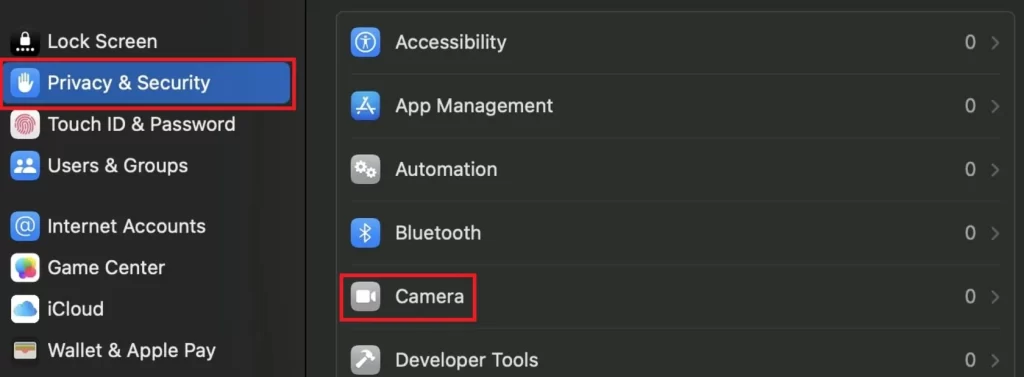
تنظیم فایروال
تنظیم فایروال روی مک، امنیت شبکهی شما را افزایش خواهد داد. در واقع فایروال با مسدودکردن برنامهها و سرویسهایی که ممکن است مخرب یا از حملات سایبری باشند، از مک شما محافظت میکند. برای فعال و غیرفعال کردن فایروال مک خود براساس مراحل زیر پیش بروید:
- وارد بخش Settings شوید و روی گزینهی Network کلیک کنید.
- اکنون وارد Firewall شوید و بررسی کنید که فایرووال فعال است یا خیر. درصورت غیرفعالبودن این گزینه، آن را فعال کنید
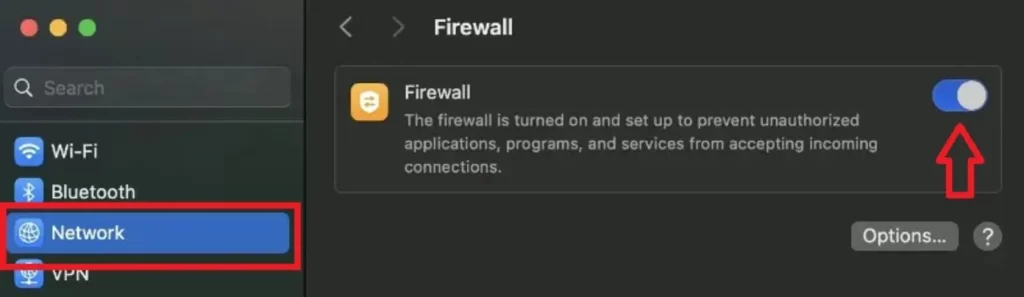
نحوه رفتن به حالت قفل (Lockdown Mode)
فعالکردن حالت Lockdown Mode علاوهبر محدودکردن دسترسی به برنامهها، وبسایتها و برخی ویژگیهای مک، امکان دسترسی به برخی از عناصر را هم غیرممکن میکند و این یعنی امنیت در سیستم عامل مک شما. دانستن این موضوع که اقدام مذکور امنیتی روی مک وجود دارد، ممکن است در شرایط بحرانی مانند حمله سایبری به مک شما، بسیار مفید باشد. برای روشنکردن حالت قفل، مسیر زیر را دنبال کنید:
- از بخش Settings وارد Privacy & Security شوید.
- روی Lockdown Mode ضربه بزنید و این گزینه را روشن کنید.

کنترل ردیابی تبلیغات
تهدیدات حریم خصوصی ناشی از ردیابی تبلیغات برای بسیاری از کاربران نگرانکننده است. تبلیغات اپل بهصورت شفاف اعلام میکند که شما را ردیابی نمیکند و با عدم ردیابی فعالیتهای کاربران در وبسایتهای شخص ثالث، از حریم خصوصی آنها محافظت میکند. بااینحال، اگر میخواهید مطمئن شوید که حریم خصوصیتان کاملاً حفظ میشود، میتوانید کنترل کنید که آیا مک شما اجازه نمایش تبلیغات شخصیسازیشده را میدهد یا خیر. برای خاموشکردن تبلیغات شخصی و تامین امنیت سیستم عامل مک مراحل زیر را دنبال کنید:
- ابتدا وارد بخش Settings و سپس Privacy & Settings شوید.
- پس از آن روی Apple Advertising ضربه بزنید.
- اگر گزینهی Personalized Ads روشن بود، آن را خاموش کنید.
نتیجه گیری
با استفاده از تنظیمات مناسب در macOS، میتوانید حریم خصوصی خود را بهطور چشمگیری تقویت کنید. قابلیتهایی که بررسی کردیم، به شما کمک میکنند تا از اطلاعات شخصی خود محافظت کرده و تجربهای امنتر و خصوصیتر در دنیای دیجیتال داشته باشید.
شما کدامیک از این ویژگیها را استفاده میکنید؟ کدام تنظیم برای شما از همه مهمتر است؟ به یاد داشته باشید که امنیت دستگاههای شما به همین جزئیات کوچک بستگی دارد.
آژانس طراحی سایت ژو نیز با ارائه خدمات حرفهای و اختصاصی، امنیت و کارایی را برای وبسایتهای شما تضمین میکند. از خدمات ما استفاده کنید تا تجربهای حرفهای و مطمئن در فضای آنلاین داشته باشید!
منبع خبری:زومیت

 مشاوره
مشاوره طراحی لوگو
طراحی لوگو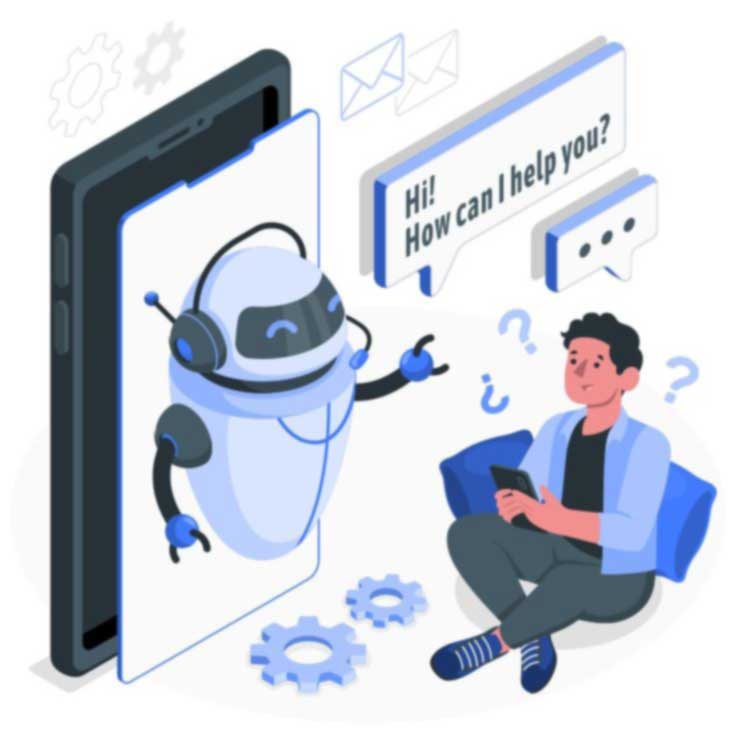
هنوز دیدگاهی ثبت نشده است.